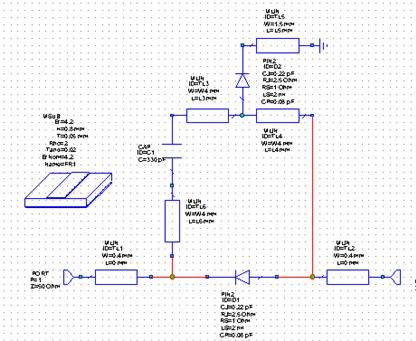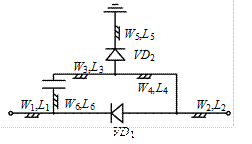Параметры эквивалентной схемы pin-диода
Уравнения могут быть следующие [2]: · глобальные; · встроенные. Правила записи уравнений Уравнение содержит имя переменной, расположенное слева от оператора, и математическое выражение, записываемое справа. Существуют общие правила записи уравнений: · имя переменной должно состоять из произвольного набора цифр и букв английского алфавита; · число символов в имени переменной теоретически не ограничено, но длинные имена труднее отображать на экране и в них легче сделать ошибку; · в имени переменной система различает заглавные и прописные буквы; · размерность в выражении не пишется, так как она добавляется к переменным автоматически; · число выражений в тексте теоретически не ограничено; · при записи уравнений допускается использование математических операторов: сложения (+), вычитания (–), умножения (*), деления (/) и возведения в степень (^). Синтаксис выражения проверяется согласно алгебраическим правилам. Если выражение неверное, уравнение будет показано зеленым цветом, а ошибки перечислены в окне ошибок. Перечислим некоторые функции, которые могу использоваться в уравнениях: · sin(x) - синус x, где x в радианах; · cos(x) - косинус x, где x в радианах; · tan(x) - тангенс x, где x в радианах; · arcsin(x) - арксинус x, где результат в радианах; · arccos(x) - арккосинус x, где результат в радианах; · arctan(x) - арктангенс x, где результат в радианах; · exp(x) - экспонента x; · log(x) - натуральный логарифм x; · log10(x) - десятичный логарифм x; · sqrt(x) - корень квадратный от x; · stepped(start, stop, step) - определяет диапазон дискретных переменных. Все аргументы должны быть реальными и скалярными числами. Программа MWO имеет встроенные глобальные константы: PI (число p = 3,14159...) и j (мнимая единица). Благодаря наличию мнимой единицы имеется возможность записи комплексных чисел, например, выражение Z = 50 – j *1,3 присваивает переменной Z комплексное значение (50 и –1,3). Программа MWO поддерживает дискретные и непрерывные переменные. Дискретные переменные могут использоваться, только когда позволяется описание дискретными величинами или когда необходимо сохранить переменную, которая округляется до четного числа. Переменная может быть описана как постоянное число или математическое выражение: A = 6 Val = x * (4 + y). Функции могут быть определены, именем переменной со списком аргументов, заключенных в круглые скобки. Следующий пример демонстрирует создание функции, которая имеет два аргумента: SUM (a, b) = a + b, Здесь функция SUM суммирует аргументы a и b и присваивает результат переменной b. Следующее уравнение c = SUM (–3, 2*4) присваивает переменной c значение (–3) + (2*4). Можно увидеть результат расчета предварительно определенного уравнения. Результат выражения показывается, когда проект моделируется. Система уравнений Val = 5 Val: Val + 4: Com (0): производит следующие вычисления после моделирования: Val = 5 Val: 5 Val + 4: 9 Com (0): 1 В математических выражениях применяется правило алгебраического старшинства. Порядок, в котором уравнения размещены на экране, определяет приоритет их вычисления. Переменная, которую необходимо использовать в другом уравнении, должна быть определена заранее. Порядок приоритета определен следующим образом: 1) уравнения, которые находятся ниже на странице, имеют более высокий приоритет; 2) если два уравнения находятся на одной линии на странице, то вычисление выполняется слева направо. Глобальные уравнения Переменные, заданные своими именами, и связи между ними помещаются в блоке Global Definition. Двойной щелчок на этой папке в дереве проекта позволяет просмотреть их. Уравнения, заданные здесь, могут быть вызваны еще где-нибудь в проекте. Когда активизируется окно глобальных уравнений, в инструментальной линейке появляется возможность ввода глобальных уравнений. Для того чтобы добавить в блок новое глобальное уравнение, необходимо выполнить команду Add - Equations или нажать кнопку Расположите это поле в определенном месте окна Global Definition и щелкните левой кнопкой мыши. Указатель мыши сохранит прежний вид, а в поле ввода выражения начнет мигать текстовый курсор. Введите требуемое выражение и нажмите Enter. Если текст уравнения отобразился черным цветом, следовательно, оно введено правильно, если нет, то текст уравнения будет иметь зеленый цвет. В качестве примера применения глобальных уравнений при моделировании усилителя Traveling_Wave_Amplifier из папки Example/Amplifiers на рис.6 показано окно Global Definition.
Рис.6. Пример использования глобальных уравнений при моделировании усилителя Traveling_Wave_Amplifier Отдельные элементы схемы описаны так, что их значения можно вводить через окно Global Definitions. Встроенные уравнения Встроенные уравнения размещаются в блоке Output Equation и используются для расчета характеристик и переменных, которые могут применяться в других уравнениях, как новая переменная. Переменные, определенные в уравнении в окне схемы, могут быть вызваны только внутри окна этой схемы или использоваться в уравнениях для подготовки вывода характеристик на график. Например, определим переменную с именем «s_data» и присвоим ей значение S11 усилителя Amp1: s_data = Amp1: S [1,1] После моделирования переменная будет равна величине S11 для каждой частотной точки моделирования. Чтобы создать встроенные уравнения, необходимо выбрать команду Add Output Equation или дважды кликнуть на папке Output Equation в дереве проекта. Далее нажмите на иконку
Рис.7. Встроенные уравнения в окне схемы Аналогично можно вывести любой параметр моделируемой схемы, а затем ввести уравнение, объединяющее эти параметры, как это сделано в приведенном выше примере. После того, как уравнения записаны, они могут быть выведены на график аналогично любому параметру. Редактирование уравнения Уравнения могут быть отредактированы двумя способами: через оперативное редактирование или через диал. Оперативное редактирование выполняется аналогично вводу глобальных уравнений. При редактировании через диалог нужно выбрать уравнение, нажать правую кнопку мыши и тогда появляется диалоговое окно (рис.8). Диалоговое окно Edit Equation позволяет модифицировать переменные или уравнения.
Рис.8. Редактирование глобального уравнения Описание модели фазовращателя Модель фазовращателя содержит две схемы: · схему ON; · схему OFF. Сами названия схем указывают на то, включена петля или нет. В схеме ON петля включена, а в схеме OFF - выключена. Обратите внимание на то, что при включенной петле диоды в схеме выключены! В схеме ON в модели диода PIN2 сопротивлениеRJ = r обр , а в схеме OFF - RJ = r пр - rS. Схема фазовращателя приведена на рис.9.
Рис.9. Схема петлевого фазовращателя Для удобства настройки ряд параметров отрезков микрополосковых линий в схемах ON и OFF описан через окно Global definition. Экспериментальная часть Описание изучаемой схемы фазовращателя Схема изучаемого фазовращателя приведена на рис.10. Фазовращатель выполнен на печатной плате из материала FR4 толщиной 0,8 мм с ε = 4,2, tgδ = 0,02, толщина проводящего слоя составляет 50 мкм.
Рис.10. Схема изучаемого фазовращателя:
|

 на панели инструментов. После нажатия на эту кнопку указатель мыши приобретает вид курсора текстового редактора с прямоугольником, являющимся полем для введения выражения.
на панели инструментов. После нажатия на эту кнопку указатель мыши приобретает вид курсора текстового редактора с прямоугольником, являющимся полем для введения выражения.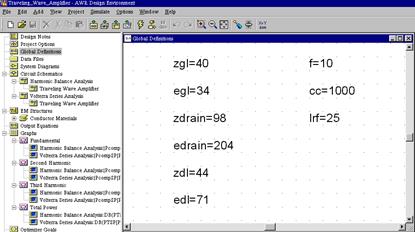
 и перенесите курсор в появившееся окно, где должно быть размещено уравнение. Введите уравнение и щелкните снаружи текстового прямоугольника или нажмите клавишу Apply, когда операция будет закончена (рис.7).
и перенесите курсор в появившееся окно, где должно быть размещено уравнение. Введите уравнение и щелкните снаружи текстового прямоугольника или нажмите клавишу Apply, когда операция будет закончена (рис.7).